Crea una cuenta de Google desde tu computadora
¿Suele conectarse a Internet desde su computadora y le gustarÃa saber cómo crear cuentas de Google desde su PC (computadora de escritorio o portátil; Windows, Mac o Linux)? Bueno, entonces lee las instrucciones a continuación y verás que en un instante no solo finalmente tendrás una cuenta de Google lista para usar, sino que también sabrás cómo hacer malabarismos con los distintos servicios disponibles.
Operaciones preliminares

Si está interesado en comprender cómo proceder para crear una cuenta de Google desde su computadora, el primer paso que debe tomar es conectarse a la página de inicio del motor de búsqueda (google.com o buscalo en Google) y haga clic en el botón Inicia ubicado en la parte superior derecha.
En la página que se abre, seleccione la redacción Crear cuenta y llene el formulario que se le propone con la siguiente información: nombre, apellido, nombre de usuario (es decir, la parte inicial de la dirección de Gmail que se creará) e la contraseña para acceder al servicio (que se repetirá también en el campo confirmar la contraseña). Luego haga clic en el botón adelante.
En la página siguiente, puede agregar un dirección de correo electrónico de recuperación y un número de móvil (para utilizar en caso de pérdida de datos de acceso), pero no son datos obligatorios. En su lugar, debe proporcionar fecha de nacimiento e sexo de pertenecer. De nuevo, para ir adelante tienes que presionar el botón apropiado.
En conclusión, vaya al final de la página con los términos de servicio de Google, acepte estos últimos poniendo la marca de verificación junto a las casillas correspondientes y haga clic en el botón Crear cuenta para crear su cuenta de Gmail.
Si desea ajustar la configuración de privacidad con mayor precisión y elegir qué datos compartir con Google, haga clic en el elemento Otras opciones y elija si desea compartir con datos de "gran G" de actividad web y de aplicaciones, anuncios personalizados, historial de búsqueda y YouTube, Historial de YouTube, historial de ubicaciones y / o actividad de voz y audio.
Nota: Si ya tiene una cuenta de Google y desea agregar otra para usar, por ejemplo, solo para el trabajo, puede seguir mi guÃa sobre cómo crear otra cuenta de Gmail y usar dos direcciones al mismo tiempo. No es difÃcil.
Inicie sesión en su cuenta y servicios vinculados
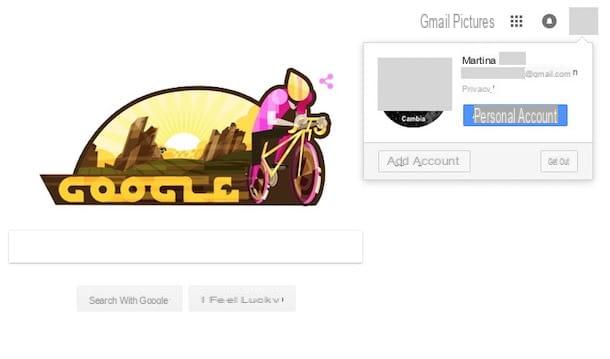
Ahora que finalmente ha descubierto cómo crear una cuenta de Google, averigüemos qué debe hacer para poder acceder a ella desde su computadora y aprovechar todos los diversos y posibles servicios conectados a ella. Para empezar, debes ir a la página de inicio del motor de búsqueda y hacer clic en el botón Inicia ubicado en la parte superior derecha.
En la nueva página web que se le muestra en este momento, escriba su dirección de Gmail en el campo correspondiente de la pantalla y haga clic en adelante, luego ingrese la contraseña de su cuenta y presione nuevamente en adelante luego elija si permanecer conectado o no incluso después de cerrar el navegador dejando o quitando la marca de verificación del elemento correspondiente y luego haga clic en Inicia.
Si la verificación de dos pasos está activa en su cuenta (si recuerda correctamente, le conté en detalle en mi guÃa sobre cómo autenticar a Google), también deberá asegurarse de proporcionar el código de seguridad apropiado que se envÃa. a usted cada vez. en el tiempo por SMS al número de teléfono asociado con su cuenta.
Después de iniciar sesión en su cuenta, podrá acceder a todos los servicios ofrecidos por Google sin ningún problema haciendo clic en el botón con i cuadrÃcula que se encuentra en la parte superior derecha de la página de inicio del motor de búsqueda, junto a su Imágenes (o en el cÃrculo con la silueta de un hombrecito, si aún no ha configurado su avatar) y seleccionando el que le interesa en el menú que se abre.
En cambio, en lo que respecta a la gestión de su cuenta, debe acceder al panel de control correspondiente puesto a disposición por el mismo motor de búsqueda visite la página myaccount.google.com o haciendo clic en el botón Cuenta personaly adjunto al menú que se le muestra después de hacer clic en el botón con el Tu foto o con el cÃrculo con la silueta del hombrecito en la página de inicio de Google.
Una vez que se muestre la página web de Administración de cuentas de Google, podrá hacer clic en la entrada Acceso y seguridad para administrar la contraseña de su cuenta y la configuración de inicio de sesión; en el artÃculo Datos personales y privacidad para administrar la configuración de visibilidad y los datos que utiliza el motor de búsqueda para personalizar su experiencia y en Preferencias de la cuenta para configurar el idioma, la accesibilidad y otras funciones que simplifican el uso de Google.
Si otros miembros de la familia, compañeros de trabajo, etc. utilizan a menudo la computadora que está utilizando, le sugiero, ante un mayor grado de privacidad, que cierre la sesión de su cuenta cuando ya no necesite permanecer conectado. ¿Como lo haces? Nada podrÃa ser más fácil: simplemente haga clic en el Tu foto o en cÃrculo que representa la silueta de un hombrecito que siempre puedes encontrar en la parte superior derecha de la página de inicio del motor de búsqueda, haz clic en el botón Salir en la ventana que se abrirá y listo.
¿No está interesado en cerrar sesión en su cuenta de Google pero desea eliminarla (quizás porque ha cambiado de opinión o por cualquier otro motivo)? Luego lea mi publicación sobre cómo eliminar la cuenta de Google a través de la cual procedà a explicar cómo actuar con gran detalle. Si, por el contrario, estás teniendo problemas para poder acceder a tu cuenta porque no recuerdas tu contraseña o tu dirección de Gmail, puedes seguir los pasos que indiqué en mi tutorial dedicado a cómo recuperar cuenta de Google para intentar arreglalo.
Nota: Si en el paso anterior procediste a realizar el procedimiento para crear una nueva cuenta de Google desde un navegador web, algunos de los pasos que he indicado en este párrafo pueden resultar temporalmente superfluos ya que deberÃas estar logueado en tu cuenta.
Crea cuentas de Google desde dispositivos portátiles
La computadora no es para usted, principalmente usa un teléfono inteligente o una tableta y le gustarÃa saber cómo crear cuentas de Google desde Android o iOS. ¡No hay problema! Como ya he mencionado al principio de la guÃa, esto también se puede hacer. ¿Cómo? Lea las instrucciones que encontrará a continuación y lo averiguará de inmediato.
Operaciones preliminares desde Android
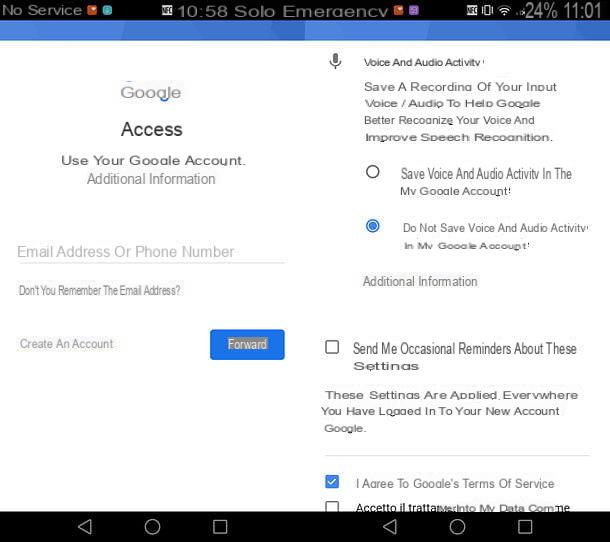
Si tiene un teléfono inteligente o tableta Android, puede crear una cuenta de Google sin molestarse en encender su computadora y registrarse como acabamos de ver juntos. Para abrir una dirección de Google / Gmail desde Android, vaya a ajustes (el icono deengranaje ubicado en la pantalla de inicio o en la pantalla con la lista de todas las aplicaciones en el terminal), desplácese hacia abajo en el menú hasta llegar a la sección Cuenta y presiona el botón Agregar cuenta.
En este punto, seleccione el logo de Google, toca el elemento Crear cuenta y complete el formulario propuesto escribiendo primero nombre e apellido, Entonces fecha de nacimiento e sexo de pertenencia, por tanto nombre de usuario utilizar para acceder a la cuenta (que también será su dirección de gmail.com) y finalmente la la contraseña.
Asà que elija si desea proporcionar un número de móvil para usar en caso de pérdida de datos de acceso o si va directamente al siguiente paso, siga adelante (ignore en silencio cualquier invitación para recibir noticias sobre las ofertas de Google Play), marque las casillas relacionadas con condiciones de servicio y presiona el botón Crear cuenta para completar su suscripción a Google. Si desea ajustar la configuración de privacidad de una manera más granular y elegir qué datos compartir con Google, toque el elemento Otras opciones.
Empezando desde iOS
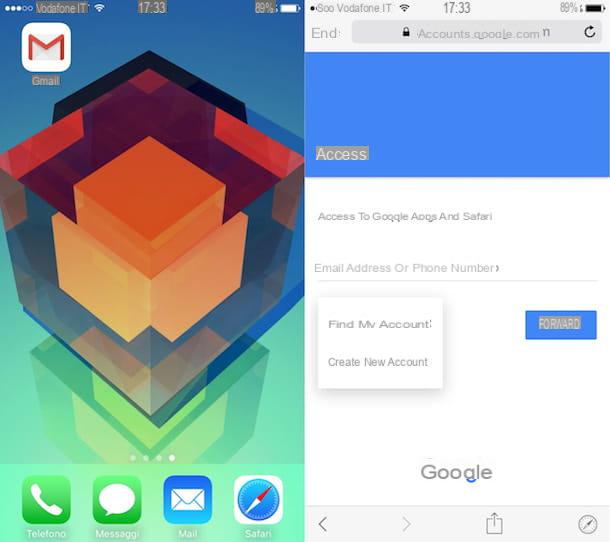
Si tiene un iPhone o iPad, puede descargar la aplicación oficial de gmail desde la App Store o cualquier otra aplicación oficial de Google presente en la tienda y proceda con la creación de su cuenta de Google desde el dispositivo simplemente presionando primero en Inicia, luego en el elemento apropiado para agregar una nueva cuenta presente en la primera pantalla que se abre, luego en Otras opciones y finalmente en crear nueva cuenta.
Una vez hecho esto, deberá completar el formulario en pantalla con toda la información requerida para completar el procedimiento. La información a proporcionar es siempre la misma y los pasos a seguir son casi idénticos a los que ya hemos visto juntos unas lÃneas arriba para Android.
Inicie sesión en su cuenta y servicios vinculados desde Android

Si anteriormente ha realizado el procedimiento para crear una cuenta de Google desde un dispositivo Android diferente al que realmente le interesa conectar a su cuenta o en cualquier caso desde el ordenador, puede remediarlo fácilmente cogiendo su smartphone o tableta, tocando el icono de ajustes adjunta a la pantalla donde se recopilan todas las aplicaciones, desplazándose por el menú que se le muestra hasta llegar a la sección Cuenta y seleccionando el artÃculo Agregar cuenta.
En la pantalla que se abrirá en este punto, presiona sobre el elemento Google, toca el botón que tiene escrito existente y siga el asistente correspondiente que se muestra en la pantalla.
Para iniciar sesión, en cambio, simplemente vaya a la sección nuevamente ajustes de Android, accede a la sección Cuenta y seleccione la operación mediante la cual eliminar la cuenta. Si su dispositivo tiene un menú con tres puntos en la parte superior derecha, deberÃas encontrar la opción Eliminar cuenta dentro de ella
En lugar de salir de su cuenta, ¿le interesa comprender cómo realizar la eliminación real? Luego te invito a seguir las instrucciones de mi guÃa sobre cómo eliminar la cuenta de Google que te he indicado unas lÃneas arriba.
Acceda a su cuenta y servicios vinculados desde iOS
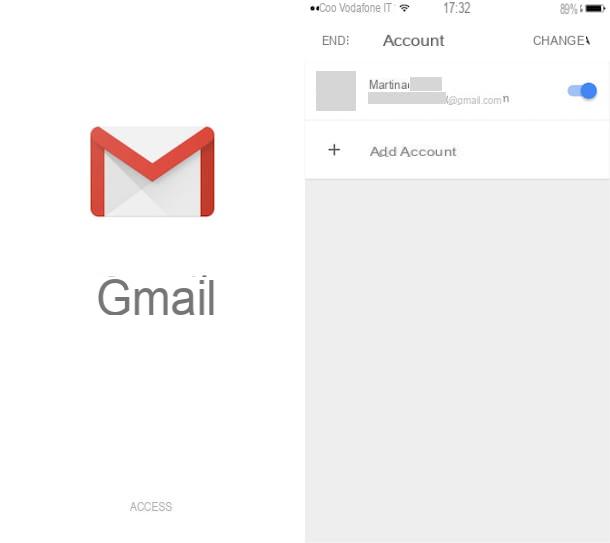
¿Seguiste los pasos para crear una cuenta de Google desde tu computadora o desde un dispositivo que no sea tu iPhone o iPad? No hay problema. Aún puede acceder a su cuenta descargando cualquiera de las aplicaciones oficiales de Google en la App Store. Una vez hecho esto, inicie la aplicación tocando su Ãcono agregado en la pantalla de inicio, busque el botón Inicia a través del cual puede iniciar sesión, presione sobre él y proporcione los datos necesarios para iniciar sesión o abrir ON el interruptor relacionado con su cuenta que se muestra en la pantalla bajo el encabezado Cuenta y presionar final.
En caso de dudas, siempre y en cualquier caso puede cerrar la sesión de las diversas aplicaciones en uso en su iPhone o iPad tocando el elemento relacionado con su cuenta, tocando en Cuentas de administración, presionando hacia arriba Modificación y para concluir Eliminar.
En cambio, en el caso de que en lugar de salir de la cuenta de Google quieras hacer la cancelación definitiva, para triunfar "en la empresa" solo tendrás que seguir las instrucciones de mi guÃa sobre el tema que te he indicado en las lÃneas anteriores.
Cómo crear una cuenta de Google











